
在Notepad++的菜单中选择“插件”--Plugin Manager --Show Plugin Manager。
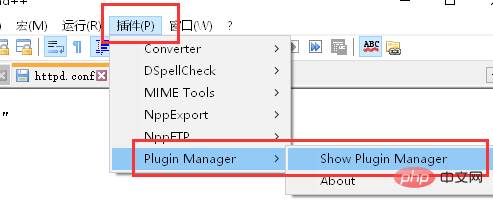
相关推荐:《Notepad++使用图文教程》
在插件列表中找到compare并选中,然后点击“Install”进行安装。
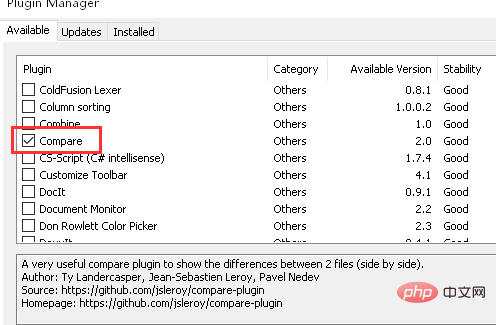
等待安装完成,并重启Notepad++。
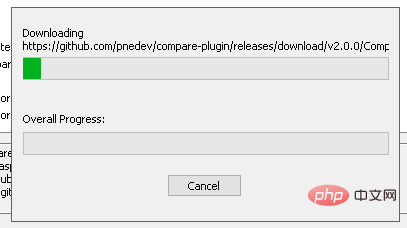
打开两个要对比的文件,然后在插件中选择compare--compare,Notepad++会将两个文件中不同的标记出来。
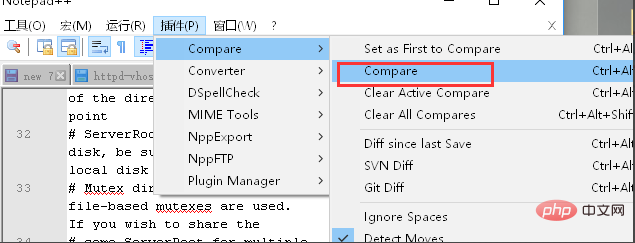
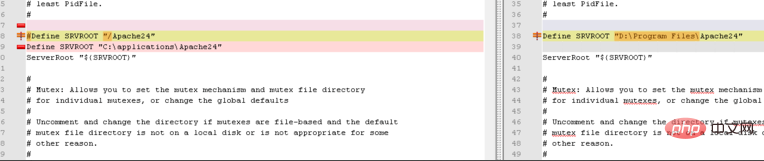
Atas ialah kandungan terperinci notepad如何对比文件. Untuk maklumat lanjut, sila ikut artikel berkaitan lain di laman web China PHP!
 Notepad: Memeriksa Sifat Sumber Percuma dan TerbukaApr 17, 2025 am 12:07 AM
Notepad: Memeriksa Sifat Sumber Percuma dan TerbukaApr 17, 2025 am 12:07 AMNotepad adalah editor teks sumber percuma dan terbuka. 1) Penggunaan percuma menurunkan ambang masuk, 2) Ciri -ciri sumber terbuka dilaksanakan melalui lesen GPLv2, yang membolehkan tontonan, mengubah dan mengedarkan kod sumber, mempromosikan penyertaan komuniti dan evolusi perisian.
 Cara Menggunakan NotepadApr 16, 2025 pm 08:09 PM
Cara Menggunakan NotepadApr 16, 2025 pm 08:09 PMNotepad adalah editor teks percuma untuk Windows, yang menawarkan pelbagai ciri seperti: 1) sintaks yang menonjolkan, 2) autocomplete, 3) rakaman makro, 4) sambungan plug-in, 5) antara muka dan tetapan yang disesuaikan.
 Cara menaip notepad secara automatikApr 16, 2025 pm 08:06 PM
Cara menaip notepad secara automatikApr 16, 2025 pm 08:06 PMNotepad sendiri tidak mempunyai fungsi susun atur automatik. Kami boleh menggunakan editor teks pihak ketiga, seperti teks yang tinggi, untuk melaksanakan langkah-langkah berikut untuk mencapai tipografi automatik: 1. Pasang dan buka editor teks. 2. Buka fail yang perlu ditaip secara automatik. 3. Cari dan pilih fungsi susun atur automatik. 4. Editor secara automatik akan menaip teks. 5. Anda boleh menyesuaikan peraturan susun atur yang diperlukan. Tipografi automatik dapat menjimatkan masa dan memastikan konsistensi teks dan profesionalisme.
 Cara membandingkan persamaan dan persamaan dua dokumen di NotepadApr 16, 2025 pm 08:03 PM
Cara membandingkan persamaan dan persamaan dua dokumen di NotepadApr 16, 2025 pm 08:03 PMUntuk menggunakan Notepad untuk membandingkan persamaan dan perbezaan antara dua dokumen, ikuti langkah -langkah berikut: Buka kedua -dua dokumen pada masa yang sama di Notepad. Lihat dokumen bersebelahan. Bandingkan baris teks demi baris untuk mencari perbezaan. Sorot atau gariskan perbezaannya. Catat perbezaan yang dijumpai untuk rujukan masa depan.
 Cara menetapkan notepad dalam bahasa CinaApr 16, 2025 pm 08:00 PM
Cara menetapkan notepad dalam bahasa CinaApr 16, 2025 pm 08:00 PMUntuk menetapkan Notepad ke antara muka Cina, lakukan langkah -langkah berikut: 1. Buka Notepad; 2. Pilih "Format" & gt; "Font"; 3. Pilih "Cina (dipermudahkan)" atau "Cina (tradisional)"; 4. Klik "OK".
 Cara memformat kod di notepadApr 16, 2025 pm 07:57 PM
Cara memformat kod di notepadApr 16, 2025 pm 07:57 PMKaedah pemformatan kod menggunakan Notepad adalah seperti berikut: Buka fail kod dan pilih kod pergi ke menu "Edit" dan pilih pilihan "Format" untuk menyesuaikan tetapan seperti yang diperlukan (pilihan)
 Cara membandingkan dua kod yang selaras dengan NotepadApr 16, 2025 pm 07:54 PM
Cara membandingkan dua kod yang selaras dengan NotepadApr 16, 2025 pm 07:54 PMNotepad boleh membandingkan konsistensi dua fail kod. Langkah -langkah adalah seperti berikut: Buka dua fail kod. Pergi ke menu pemalam dan pilih Bandingkan & GT; Bandingkan dua fail dalam folder. Pilih jenis perbandingan, disyorkan untuk menggunakan jenis "Lanjutan". Klik OK untuk memulakan perbandingan. Barisan perbezaan akan diserlahkan dalam warna yang berbeza.
 Cara membandingkan dua fail dengan notepadApr 16, 2025 pm 07:51 PM
Cara membandingkan dua fail dengan notepadApr 16, 2025 pm 07:51 PMNotepad boleh membandingkan dua fail dan menyerlahkan perbezaan: buka dua fail; Pilih Bandingkan dalam menu "Plugin"; Perbezaan dipaparkan sebagai: garis yang sama: terus tidak diubah suai; Baris tambah: latar belakang hijau; Garis yang dipadam: Latar Belakang Merah; Baris yang diubahsuai: Latar Belakang Kuning, tambah bahagian hijau, bahagian merah yang dipadam.


Alat AI Hot

Undresser.AI Undress
Apl berkuasa AI untuk mencipta foto bogel yang realistik

AI Clothes Remover
Alat AI dalam talian untuk mengeluarkan pakaian daripada foto.

Undress AI Tool
Gambar buka pakaian secara percuma

Clothoff.io
Penyingkiran pakaian AI

AI Hentai Generator
Menjana ai hentai secara percuma.

Artikel Panas

Alat panas

Muat turun versi mac editor Atom
Editor sumber terbuka yang paling popular

PhpStorm versi Mac
Alat pembangunan bersepadu PHP profesional terkini (2018.2.1).

Hantar Studio 13.0.1
Persekitaran pembangunan bersepadu PHP yang berkuasa

Versi Mac WebStorm
Alat pembangunan JavaScript yang berguna

SublimeText3 versi Mac
Perisian penyuntingan kod peringkat Tuhan (SublimeText3)





